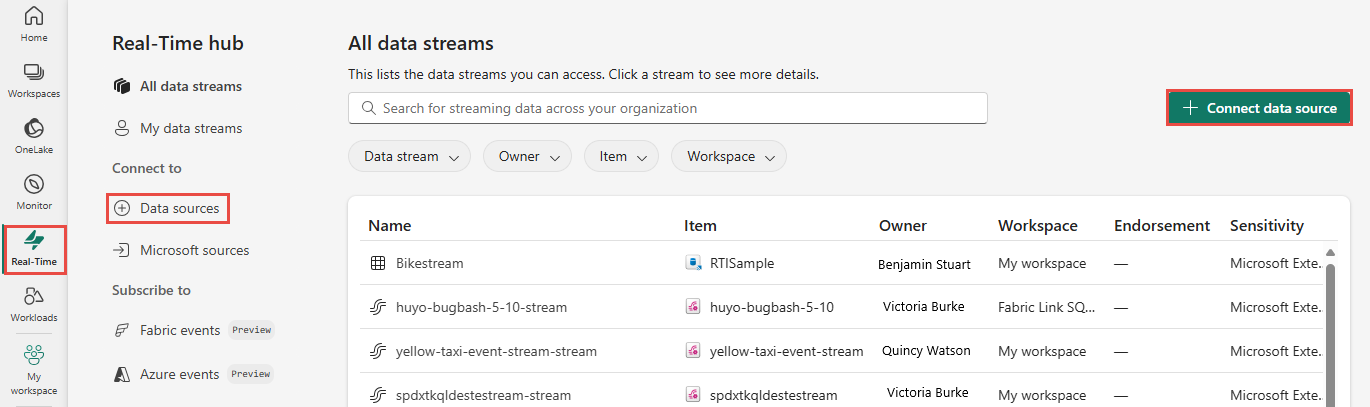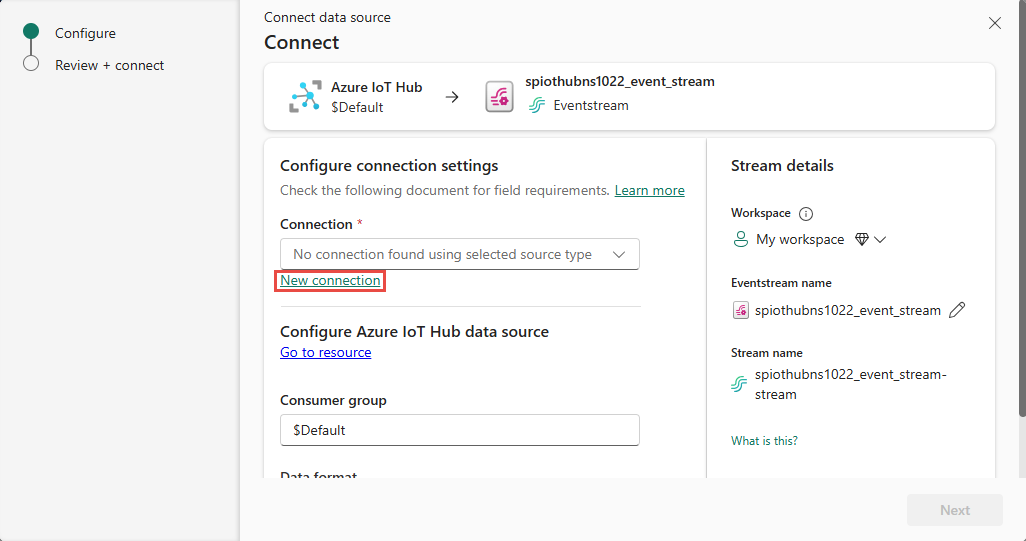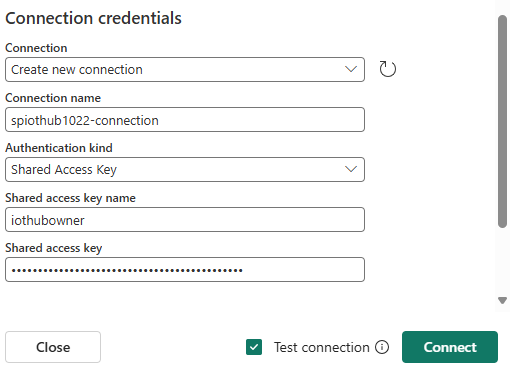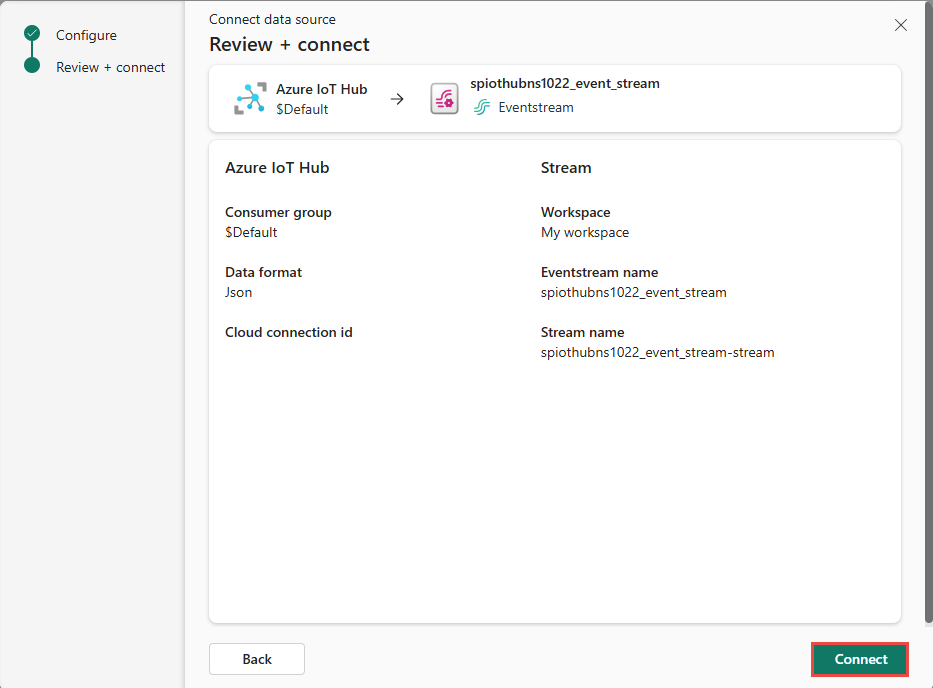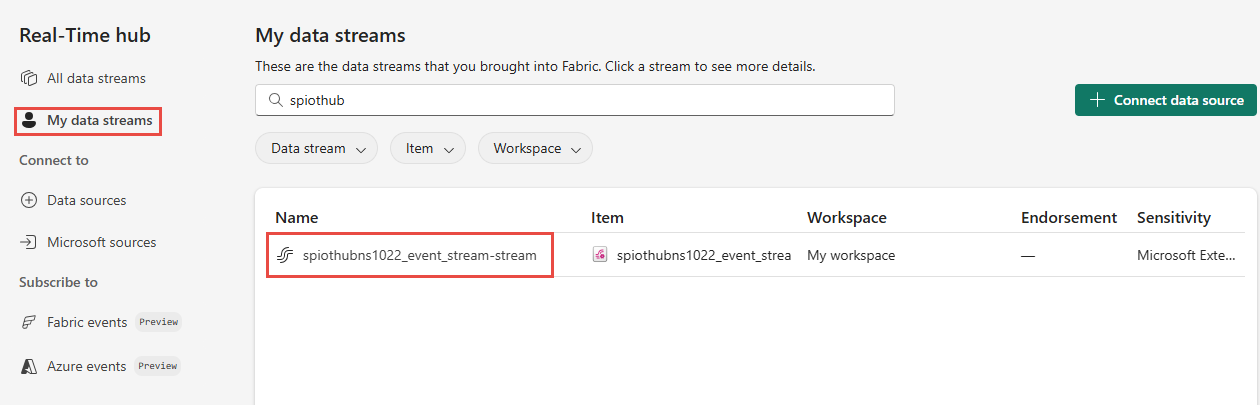Přidání azure IoT Hubu jako zdroje v centru v reálném čase
Tento článek popisuje, jak získat události z centra Azure IoT do centra v reálném čase.
Požadavky
- Přístup k pracovnímu prostoru v režimu licence kapacity Fabric (nebo) zkušebním režimu licence s oprávněními Přispěvatel nebo vyšší.
- Pokud ho nemáte, vytvořte centrum Azure IoT.
- Abyste získali přístupové klíče ioT Hubu, musíte mít odpovídající oprávnění. Centrum IoT musí být veřejně přístupné, a ne za bránou firewall nebo zabezpečeným ve virtuální síti.
Získání událostí z centra Azure IoT
Události z Azure IoT Hubu můžete získat do centra v reálném čase jedním z těchto způsobů:
Stránka Zdroje dat
Přihlaste se k Microsoft Fabric.
Na levém navigačním panelu vyberte v reálném čase .
Na stránce centra v reálném čase vyberte + Zdroje dat v části Připojit k v levé navigační nabídce. Na stránku Zdroje dat se můžete dostat také ze všech datových proudů nebo ze stránek Moje datové proudy výběrem tlačítka + Připojit zdroj dat v pravém horním rohu.
Na stránce Zdroje dat vyberte v horní části kategorii zdrojů Microsoftu a pak na dlaždici Azure IoT Hub vyberte Připojit.
Teď postupujte podle pokynů v části Připojení k centru Azure IoT.
Stránka Zdroje Microsoftu
V centru v reálném čase vyberte zdroje Microsoftu. Pomocí vyhledávacího pole můžete zadat název prostředku nebo použít filtry (zdroj, předplatné, skupina prostředků, oblast) a vyhledat prostředek.
V rozevíracím seznamu Zdroj vyberte Azure IoT Hub.
V části Předplatné vyberte předplatné Azure, které má skupinu prostředků s centrem IoT.
V části Skupina prostředků vyberte skupinu prostředků, která má vaše centrum IoT.
V části Oblast vyberte umístění, kde se nachází centrum IoT.
Teď přesuňte myš nad název centra IoT, ke kterému se chcete připojit k centru v reálném čase v seznamu center IoT, a vyberte tlačítko Připojit nebo vyberte ... (tři tečky) a pak vyberte Připojit zdroj dat.
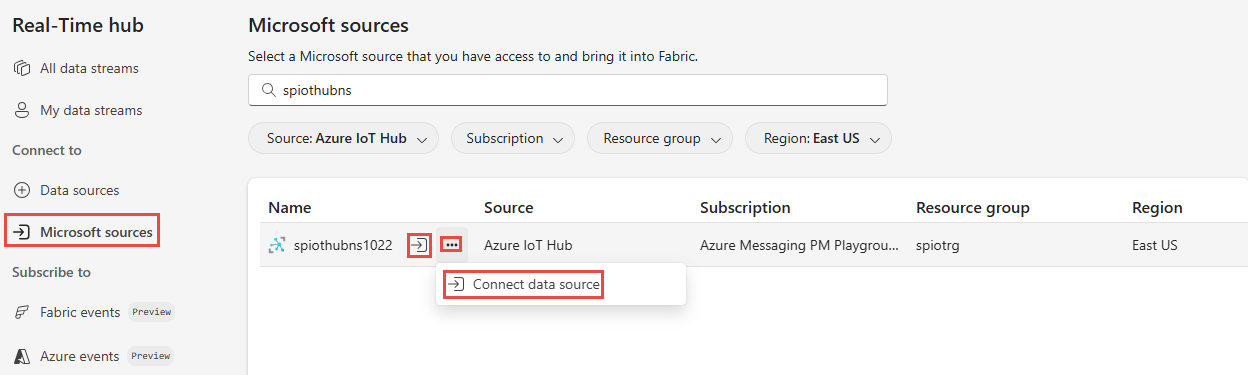
Připojení k azure iot Hubu
Na stránce Připojit vyberte Nové připojení.
Pokud existuje existující připojení k centru Azure iot, vyberete toto existující připojení, jak je znázorněno na následujícím obrázku, a pak přejdete k kroku a nakonfigurujete formát dat.
V části Nastavení připojení pro IoT Hub zadejte název služby Azure IoT Hub.
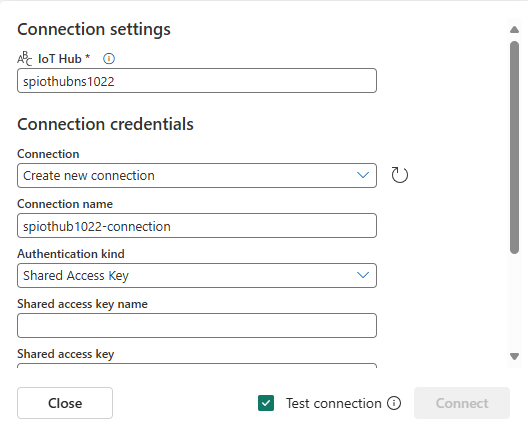
V části Přihlašovací údaje pro připojení proveďte následující kroky:
Pokud existuje existující připojení, vyberte ho z rozevíracího seznamu. Pokud ne, potvrďte, že je pro tuto možnost vybraná možnost Vytvořit nové připojení .
Jako název připojení zadejte název připojení k centru IoT.
U metody ověřování ověřte, že je vybraný sdílený přístupový klíč .
Jako název sdíleného přístupového klíče zadejte název sdíleného přístupového klíče.
Jako sdílený přístupový klíč zadejte hodnotu sdíleného přístupového klíče.
V dolní části stránky vyberte Připojit .
Teď na stránce Průvodce připojením pro skupinu Příjemců zadejte název skupiny příjemců. Ve výchozím nastavení je vybraná,
$Defaultcož je výchozí skupina příjemců pro centrum IoT.V případě formátu dat vyberte formát dat příchozích událostí v reálném čase, které chcete získat ze služby Azure IoT Hub. Můžete vybrat z formátů dat JSON, Avro a CSV a pak vybrat Připojit.
V části s podrobnostmi streamu napravo vyberte pracovní prostor Prostředků infrastruktury, do kterého chcete uložit eventstream, který průvodce vytvoří.
Jako název eventstreamu zadejte název pro eventstream. Průvodce vytvoří stream událostí s vybraným centrem Azure IoT jako zdrojem.
Název streamu se automaticky vygeneruje připojením -stream k názvu eventstreamu. Tento datový proud můžete zobrazit na stránce Všechny datové proudy v reálném čase a na stránce Moje datové proudy po dokončení průvodce.
V dolní části stránky vyberte Další .
Na stránce Zkontrolovat a připojit zkontrolujte nastavení a vyberte Připojit.
Zobrazení podrobností datového proudu
Pokud na stránce Zkontrolovat a připojit vyberete Otevřít eventstream, průvodce otevře eventstream s vybranou službou Azure IoT Hub jako zdrojem. Průvodce zavřete tak, že v dolní části stránky vyberete Dokončit .
Datový proud by se měl zobrazit na stránkách Všechny datové proudy a Datové proudy . Podrobný postup najdete v tématu Zobrazení podrobností datových proudů v centru Infrastruktury v reálném čase.
Související obsah
Informace o využívání datových proudů najdete v následujících článcích: